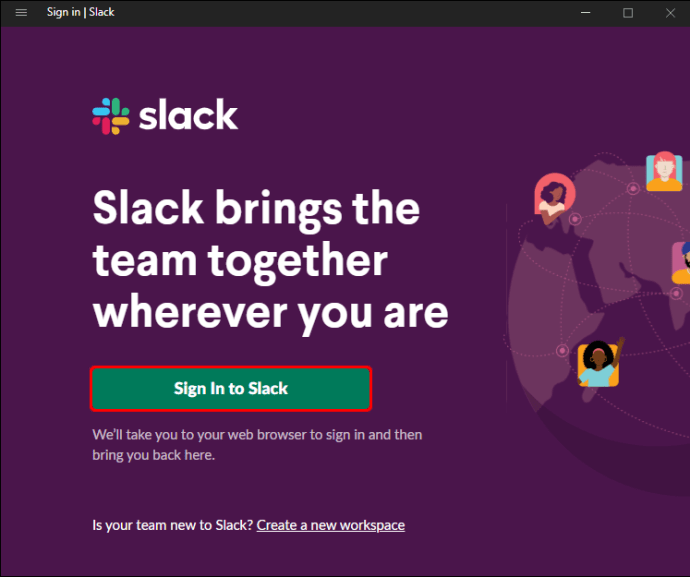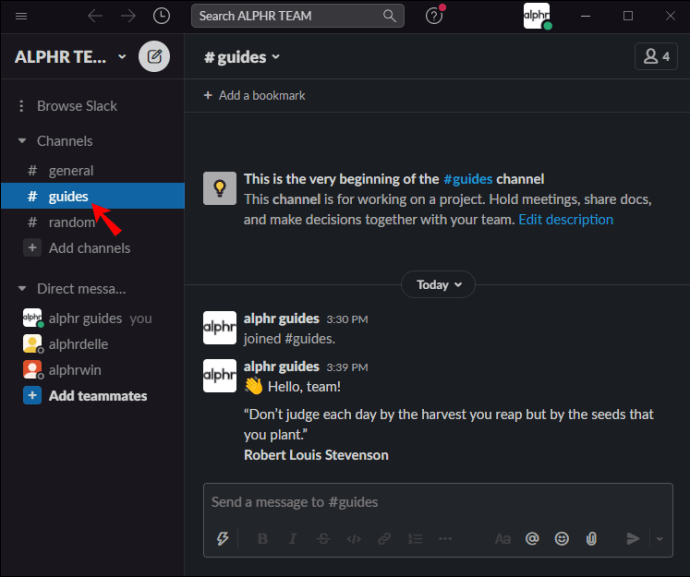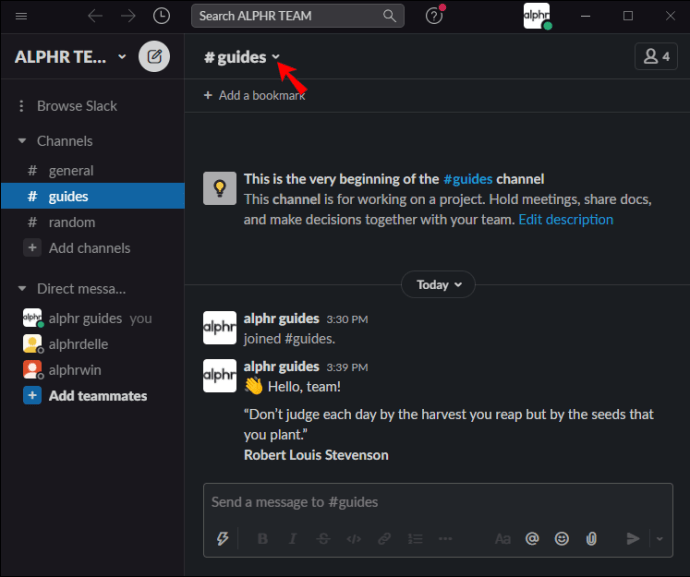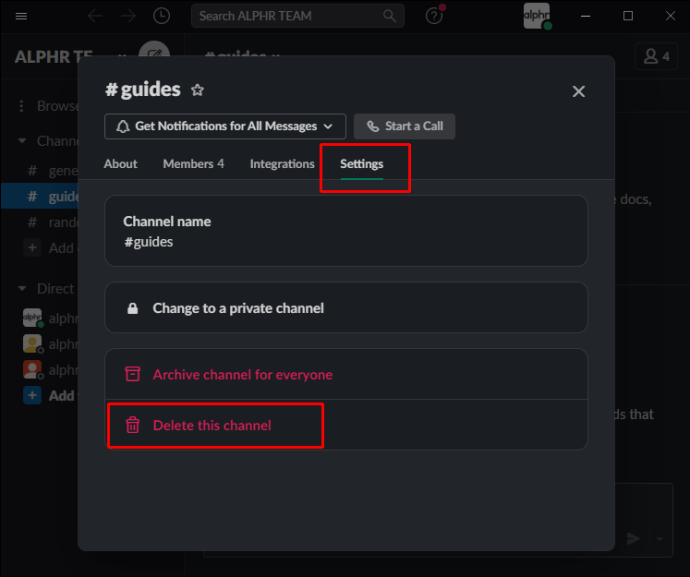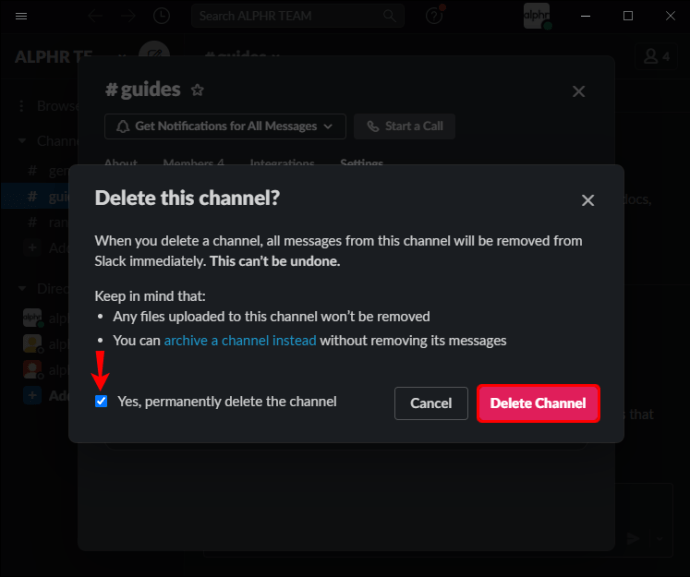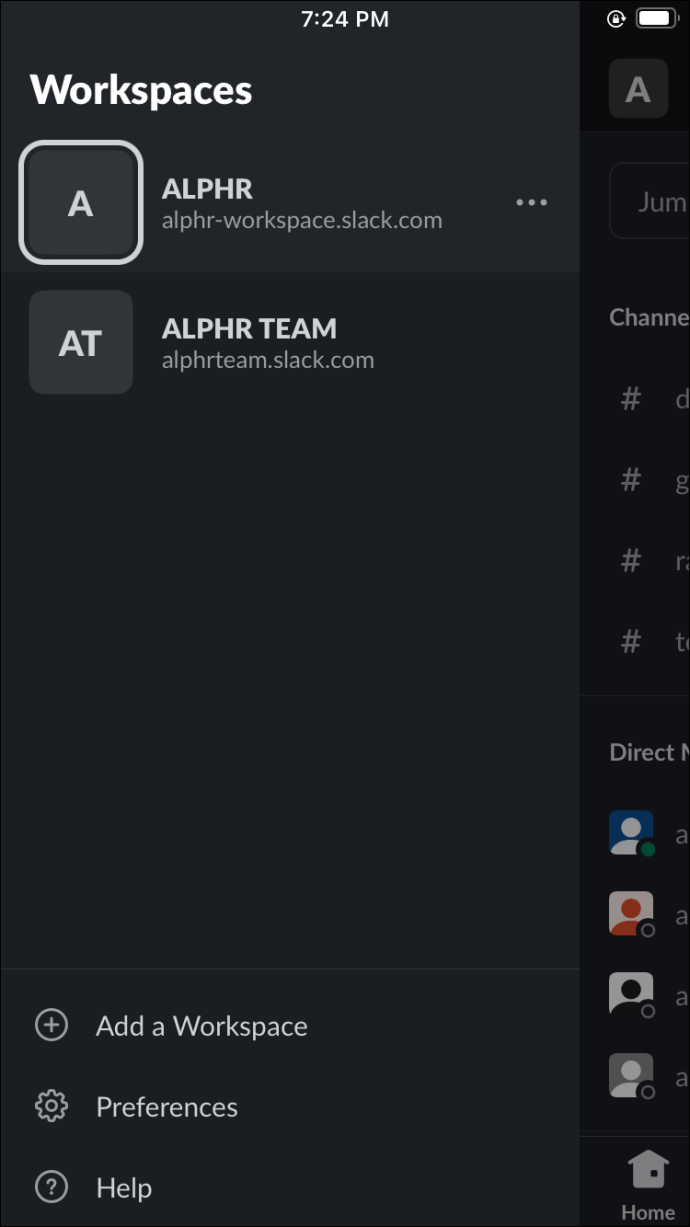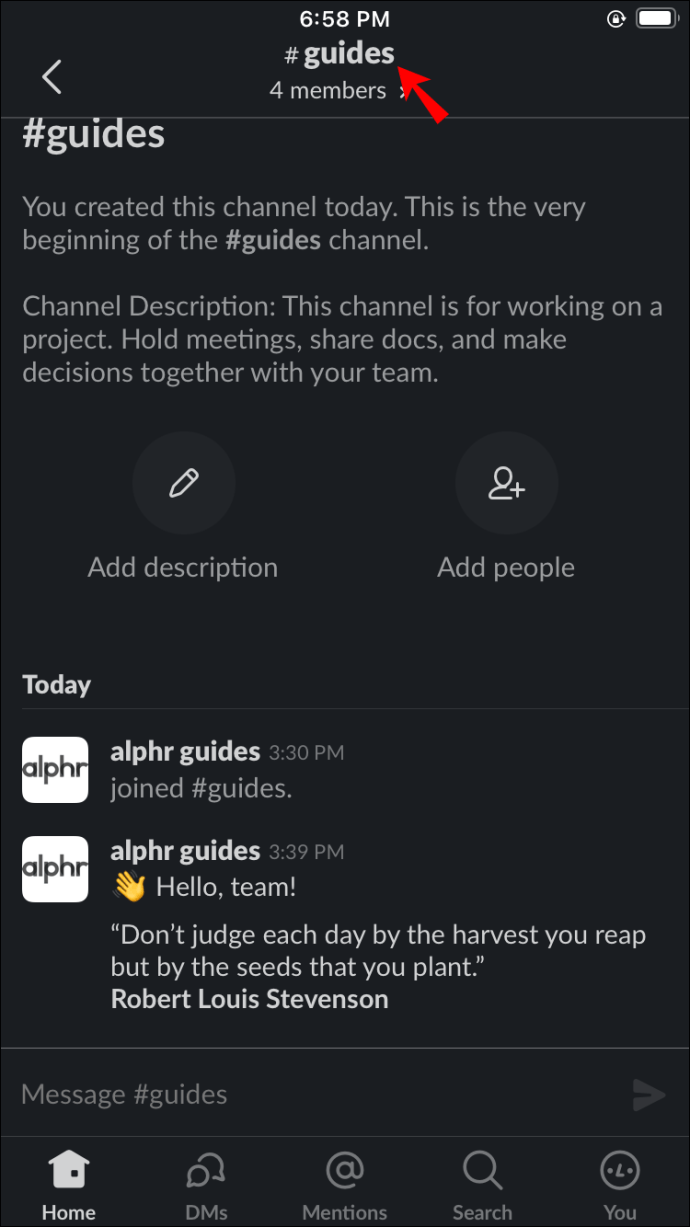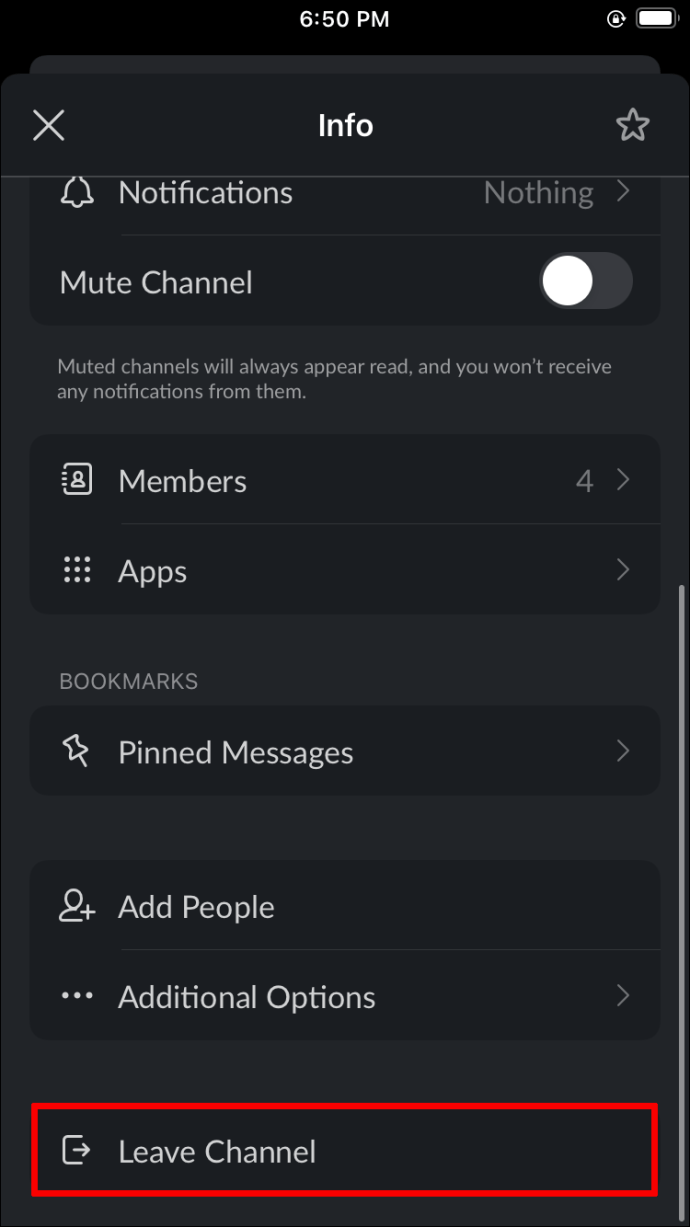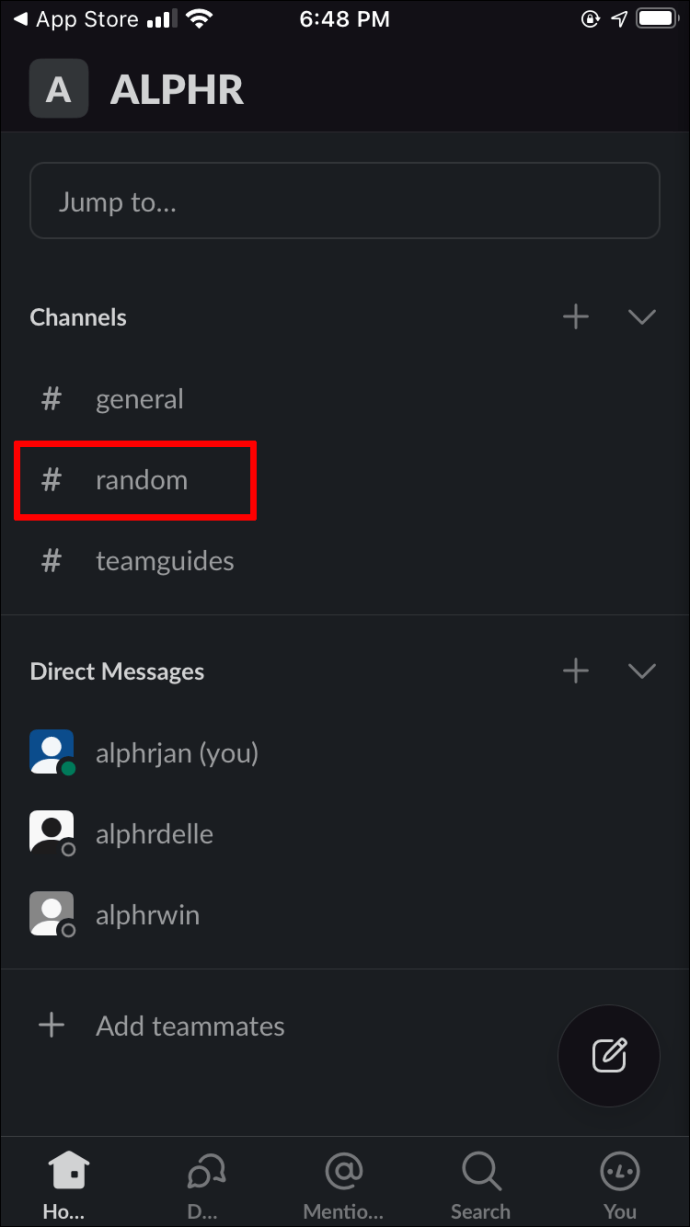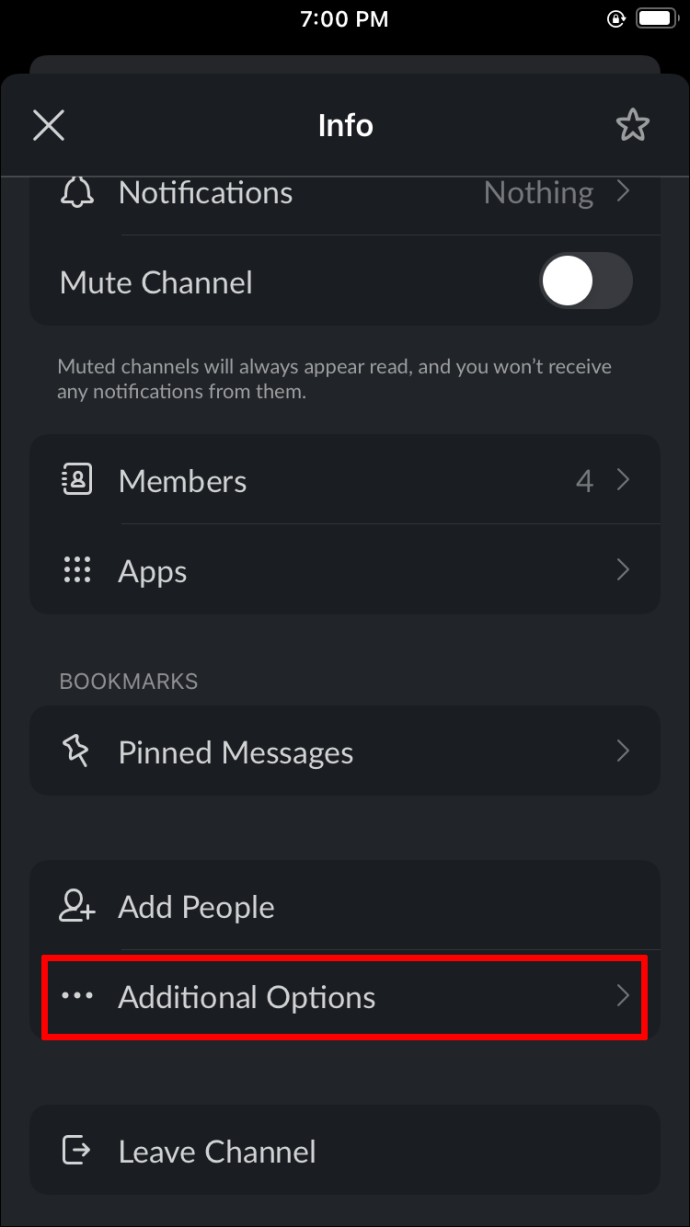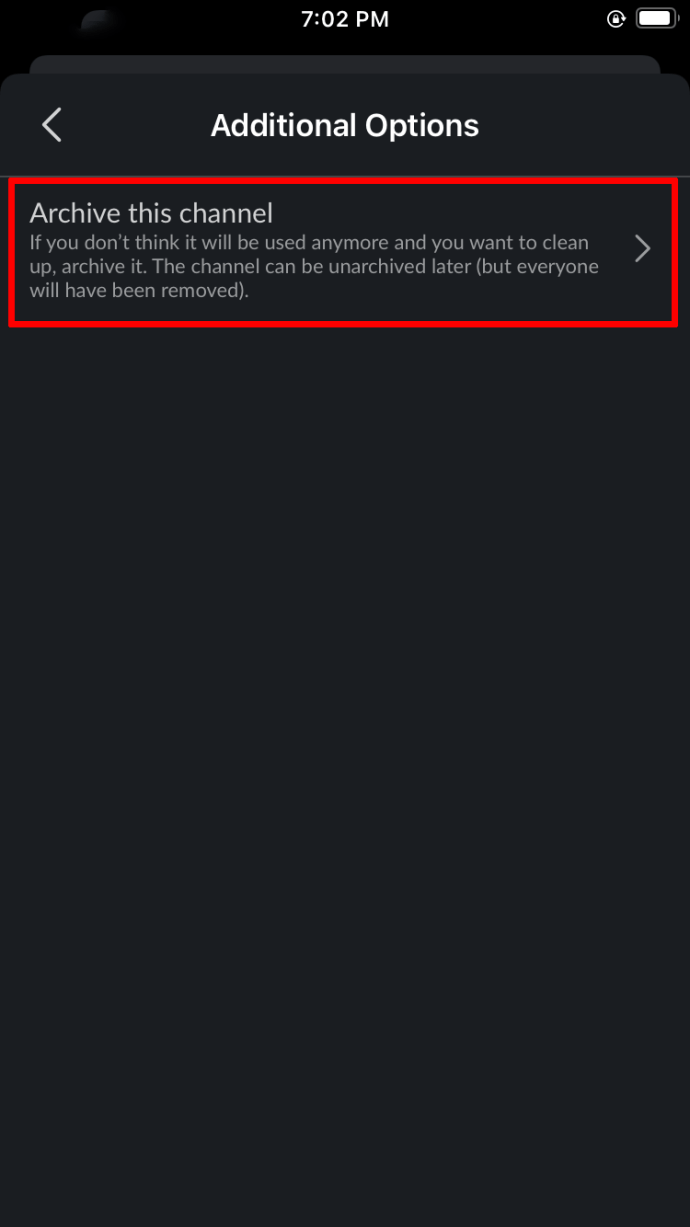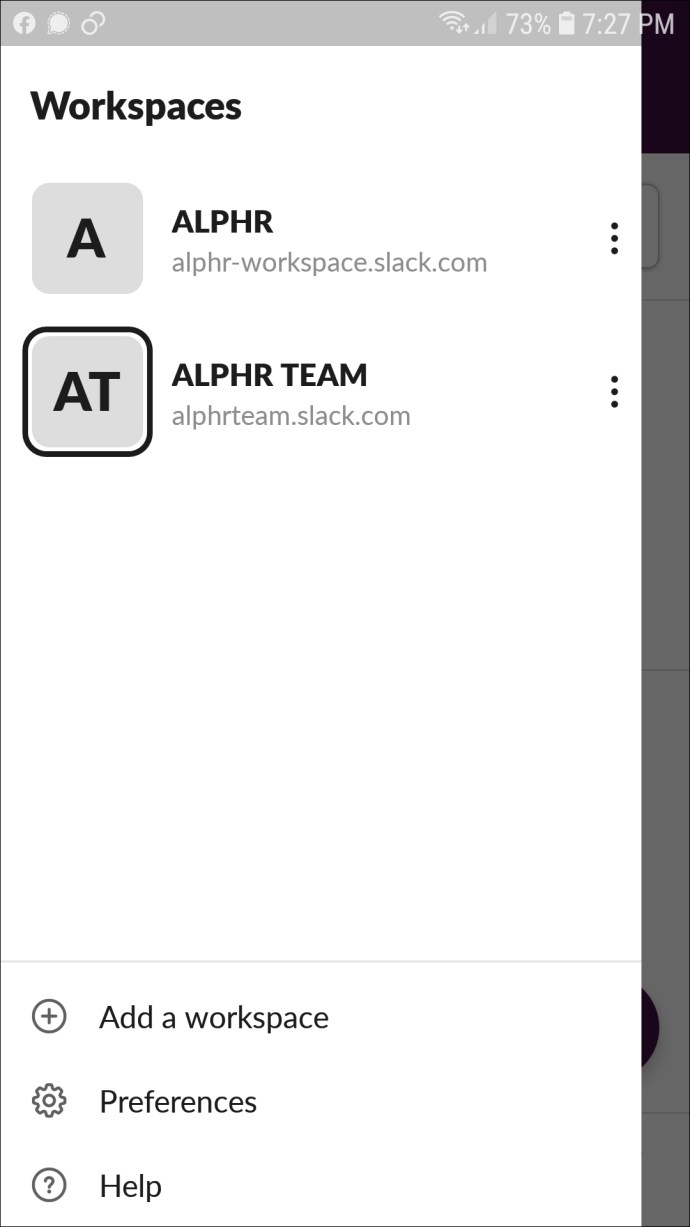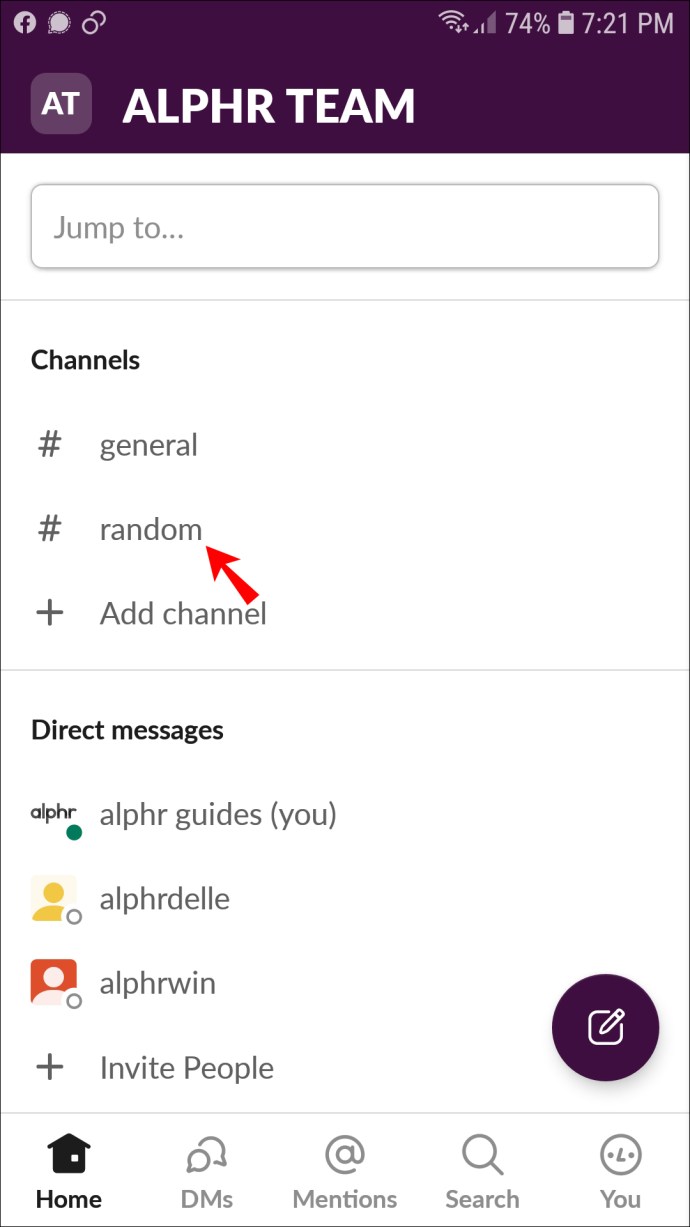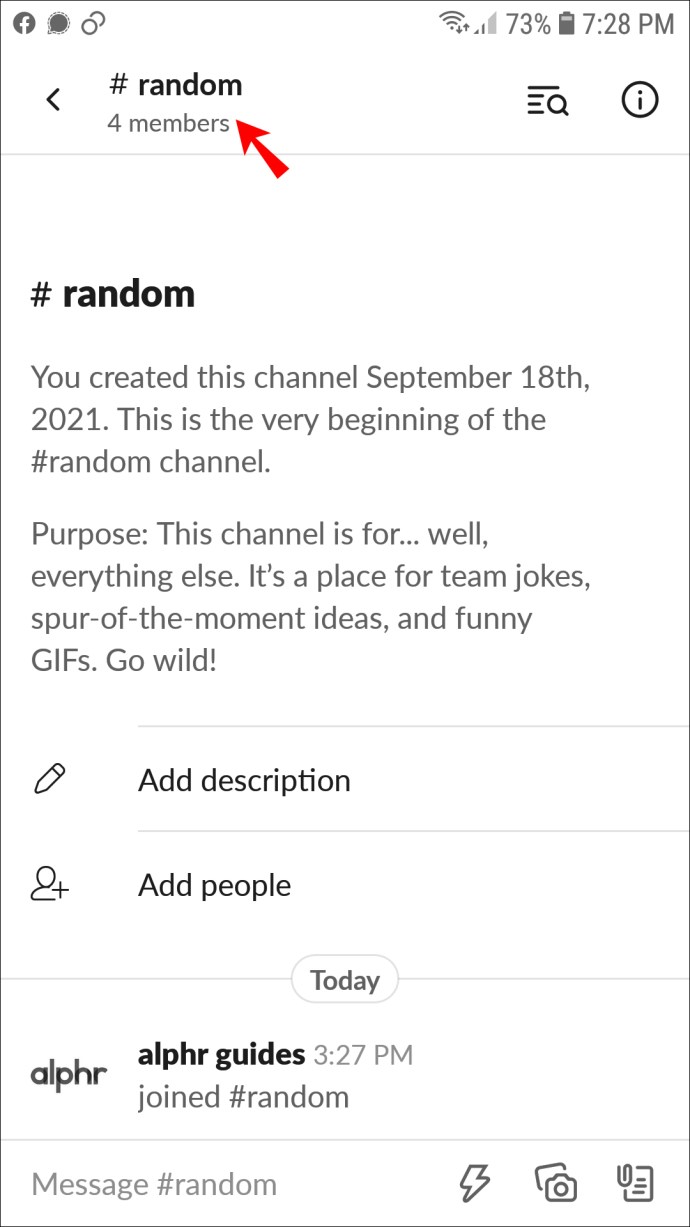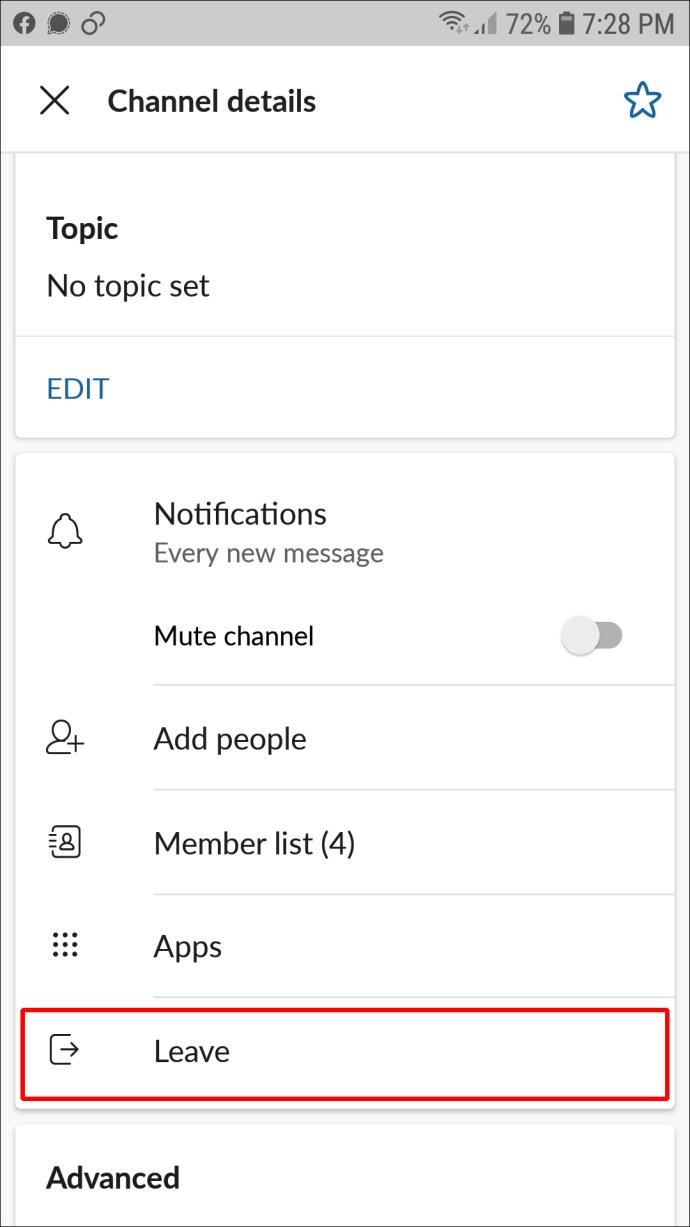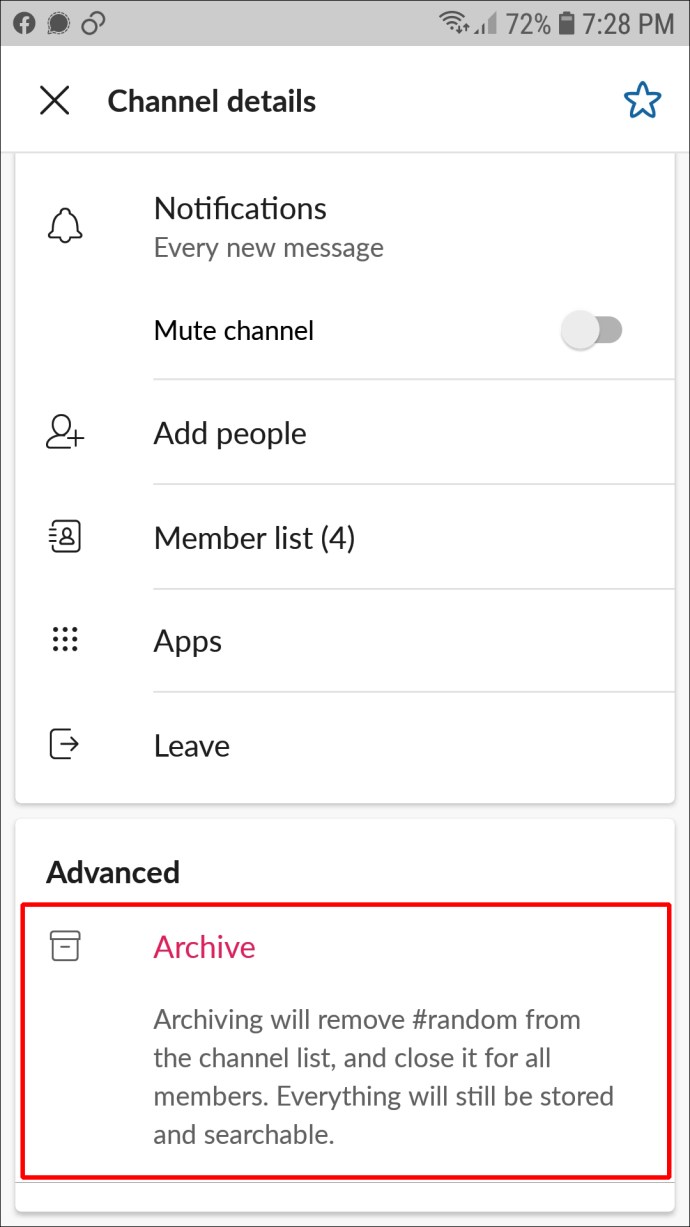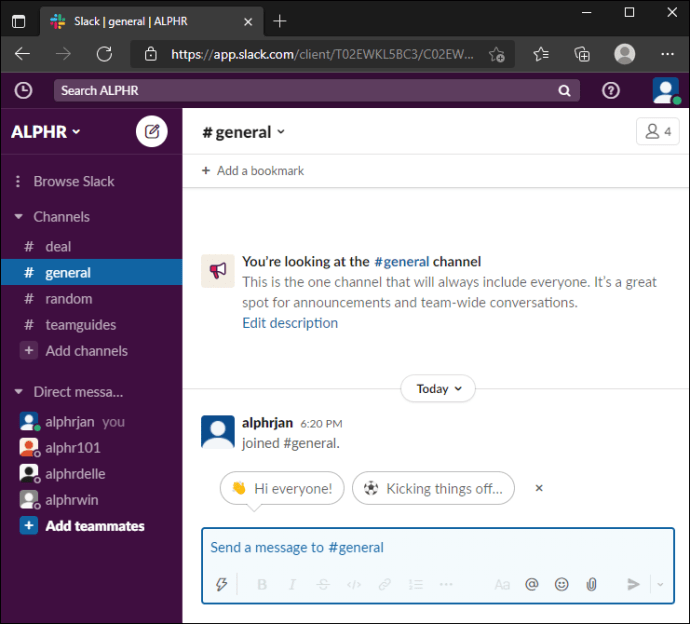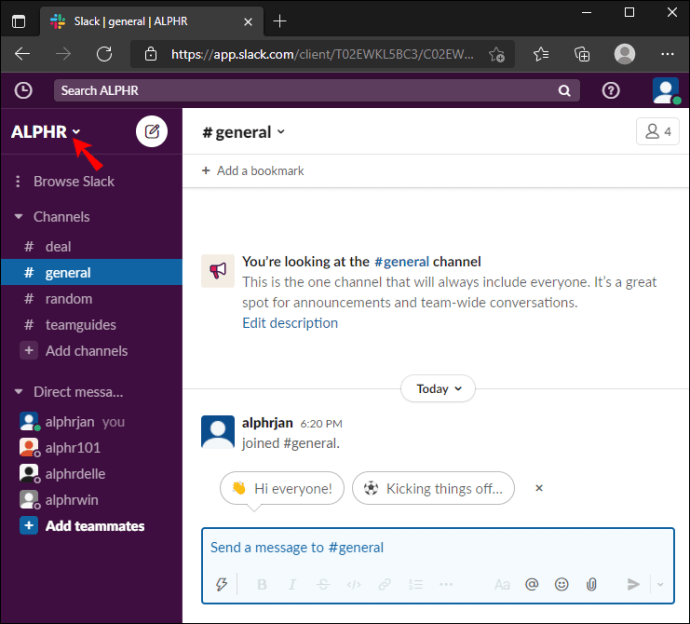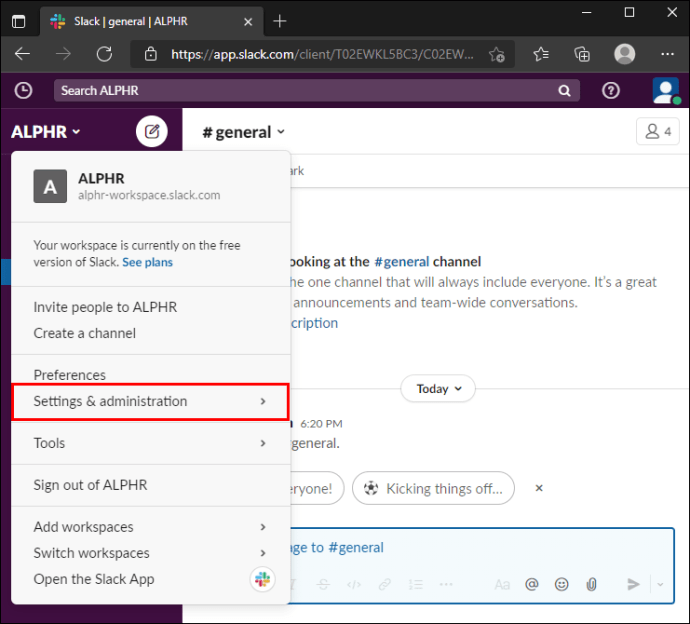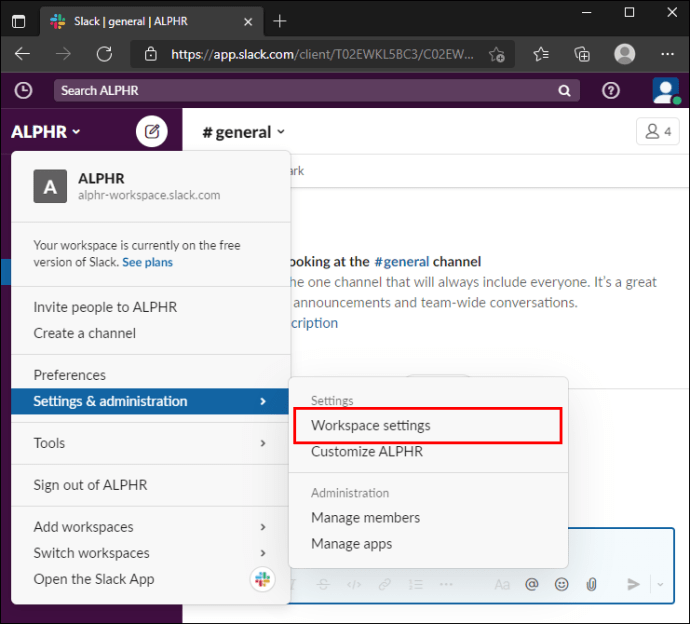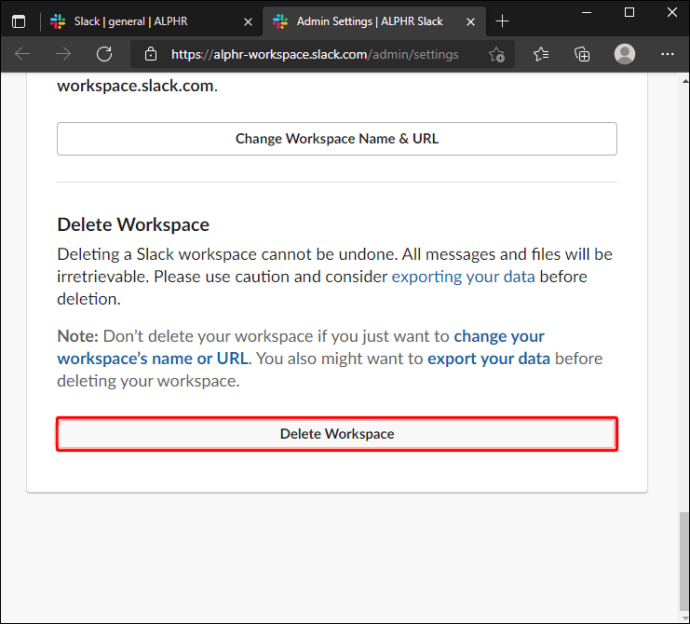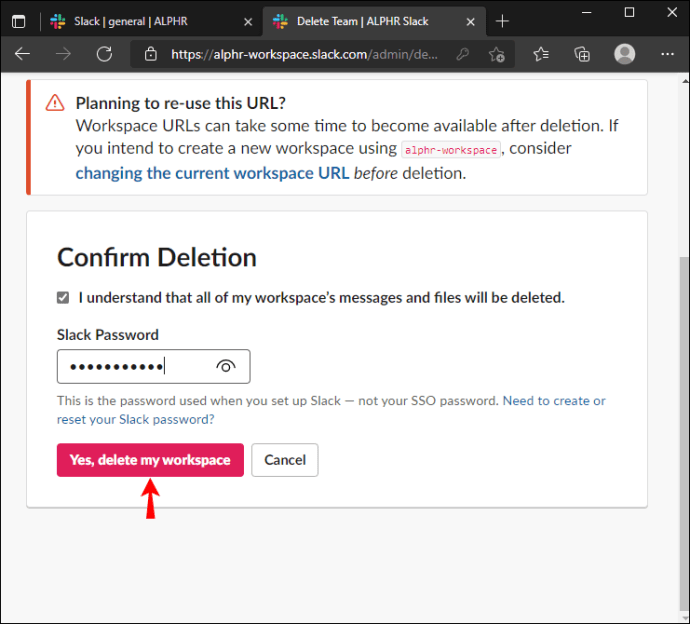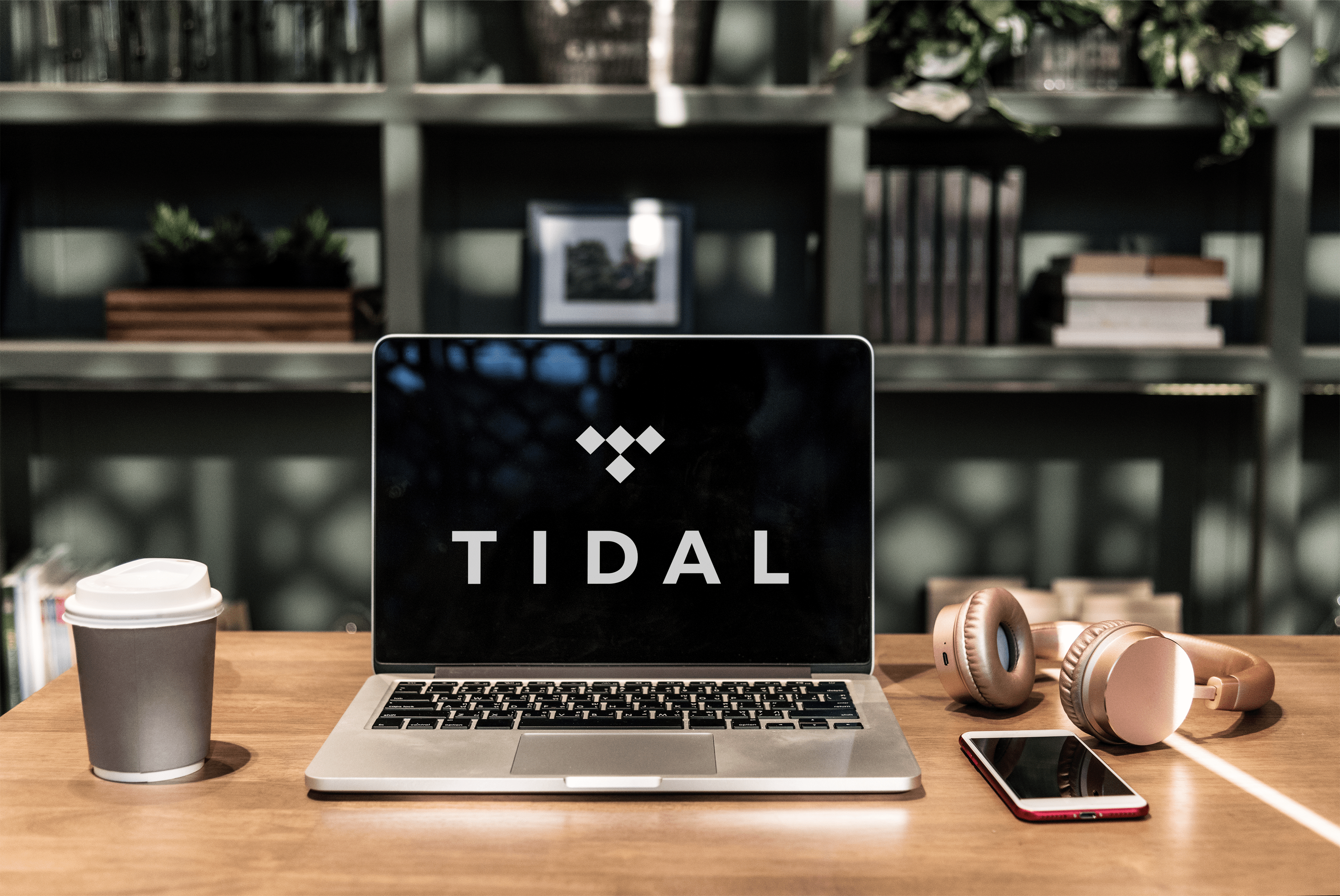С течение на времето вашето Slack Workspace неизбежно се претъпква с излишни канали, посветени на завършени проекти. Със Slack работният процес е по -ефективен, когато работното ви пространство е в ред.

Имайки това предвид, може би се чудите как да изтриете канали, които не ви трябват. За да направите това обаче, трябва да сте собственик или администратор на работното пространство.
В това ръководство ще споделим инструкции за изтриване на канал на Slack. Ще обясним и как да напуснете или архивирате канал, който не искате да изтриете за постоянно. И накрая, ще обясним как да направите резервно копие на данни, преди да изтриете канал.
Как да изтриете канал в Slack от компютър
Преди да изтриете Slack канал, имайте предвид, че това е постоянно и необратимо. Трябва да сте собственик или администратор на работното пространство, за да направите това. Следвайте стъпките по -долу, за да изтриете активен канал:
- Стартирайте настолната версия на Slack и влезте в работното си пространство.
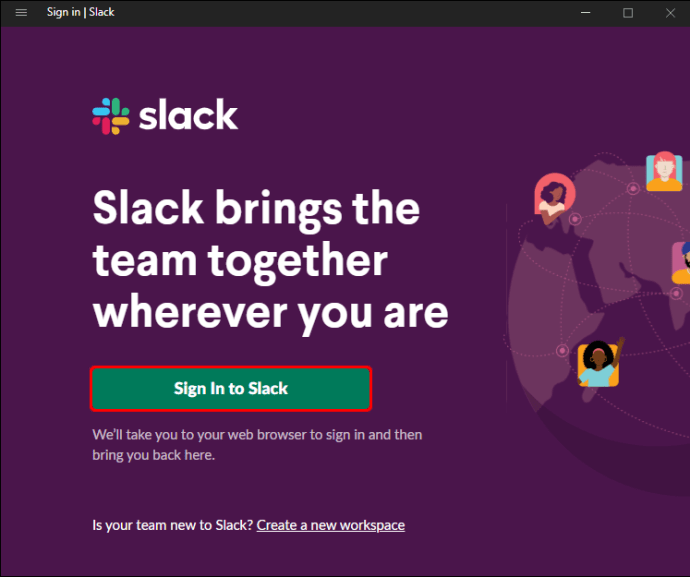
- Изберете канала, който искате да изтриете, от лявата странична лента.
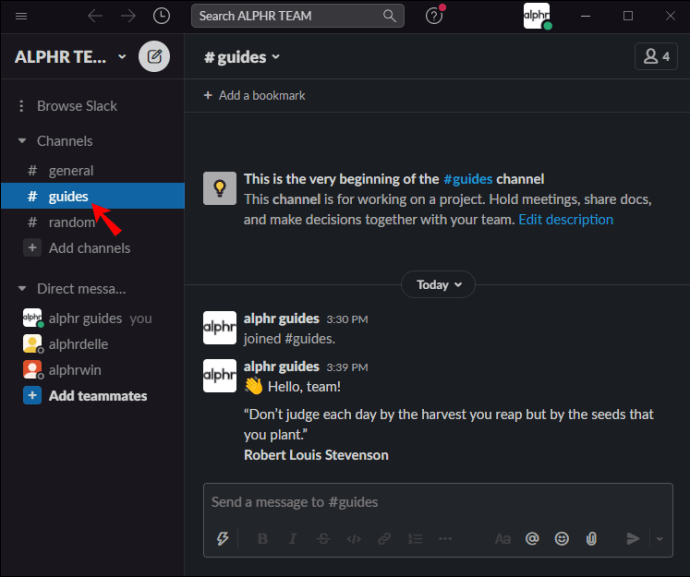
- Щракнете върху името на канала в горната част на разговора.
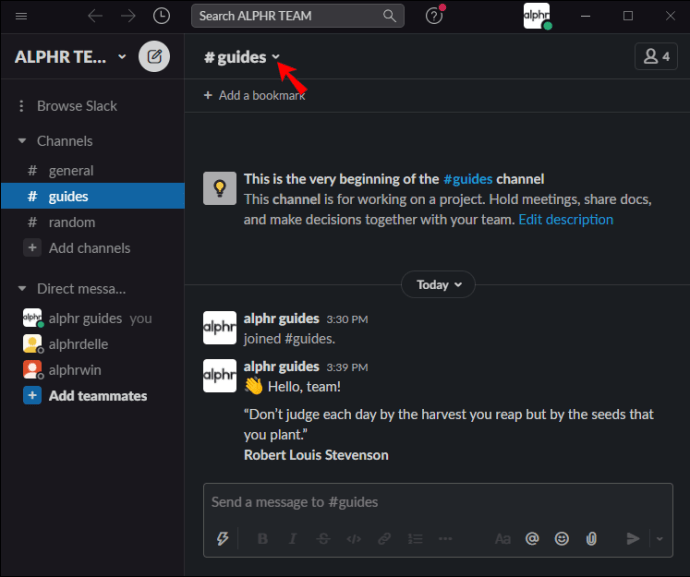
- Щракнете върху „Настройки“, след което изберете „Изтриване на канал“.
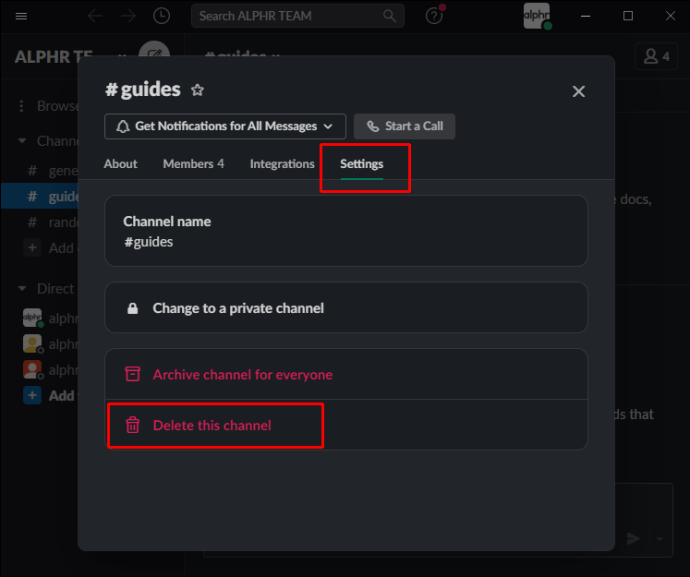
- Потвърдете, като щракнете върху „Изтриване на този канал“.
- Потвърдете още веднъж, като кликнете върху „Да, окончателно изтриване на канала“ и „Изтриване на канал“ за последен път.
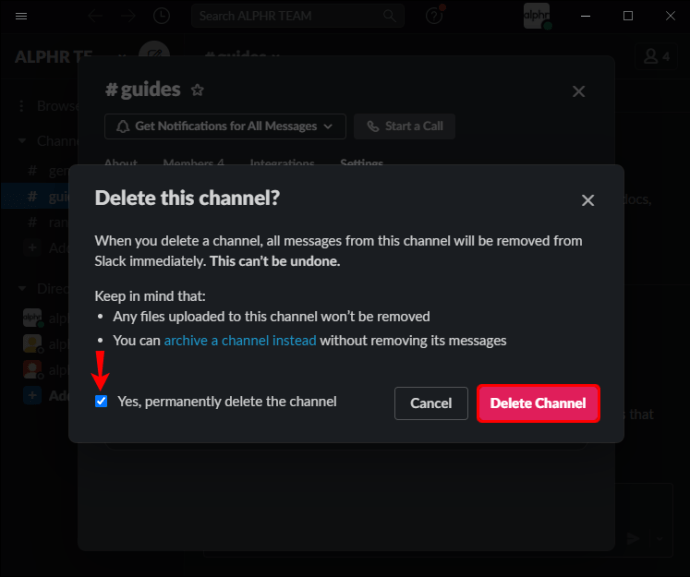
Като алтернатива следвайте инструкциите по -долу, за да изтриете архивиран канал:
- Стартирайте Slack във вашия браузър и влезте в работното си пространство.
- Щракнете върху иконата на хеш и лупа в горната част на лявата странична лента. Може да се наложи първо да щракнете върху иконата с три точки в страничната лента, за да намерите иконата.
- Намерете архивирания канал, който искате да изтриете. По избор използвайте филтър: щракнете върху иконата на филтъра, след това върху „Архивирани канали“ от падащото меню.
- Щракнете върху името на канала в горната част на разговора.
- Изберете „Настройки“, след което щракнете върху „Изтриване на този канал“.
- Потвърдете, като щракнете върху „Да, изтрийте канала за постоянно“, след това „Изтриване на канал“.
Как да изтриете канал в Slack от приложението iPhone
Няма начин да изтриете канал на Slack за постоянно чрез мобилното приложение. Можете обаче да напуснете канал или да го архивирате. Имайте предвид, че трябва да сте собственик на работното пространство или администратор, за да архивирате канал. Следвайте стъпките по -долу, за да напуснете Slack канал на iPhone:
- Стартирайте приложението Slack и влезте в работното си пространство.
- Превъртете надолу списъка с канали и докоснете канала, който искате да напуснете.
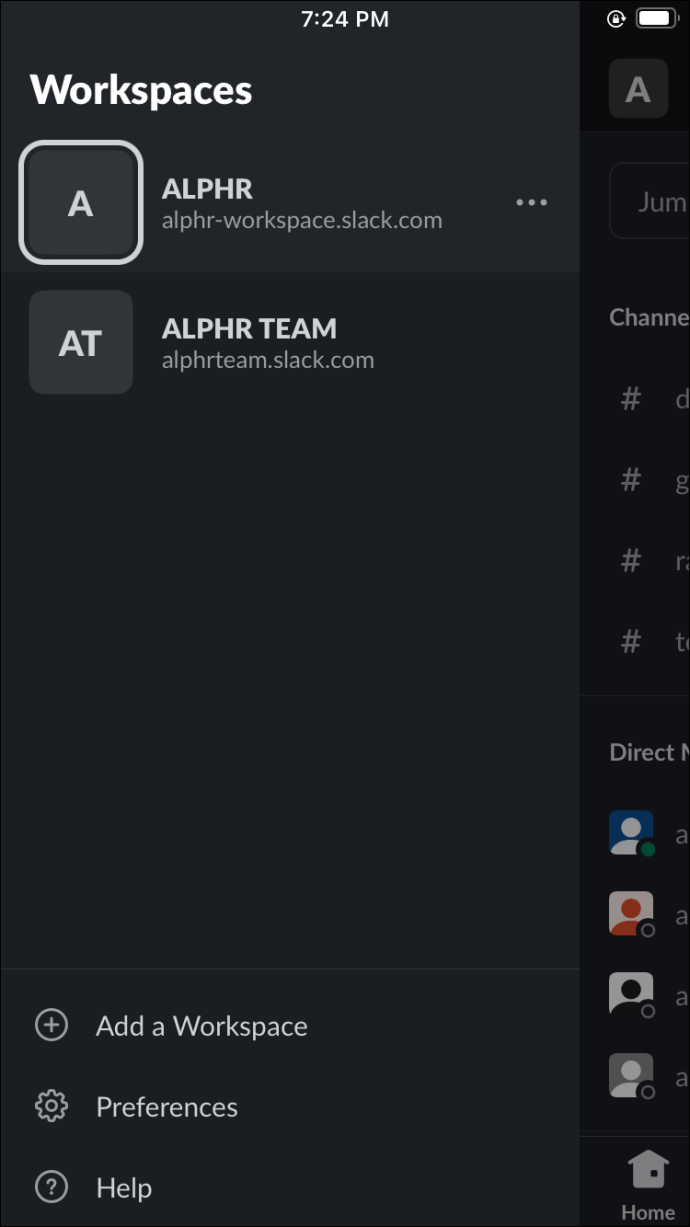
- Докоснете иконата за информация, разположена в горния десен ъгъл на екрана.
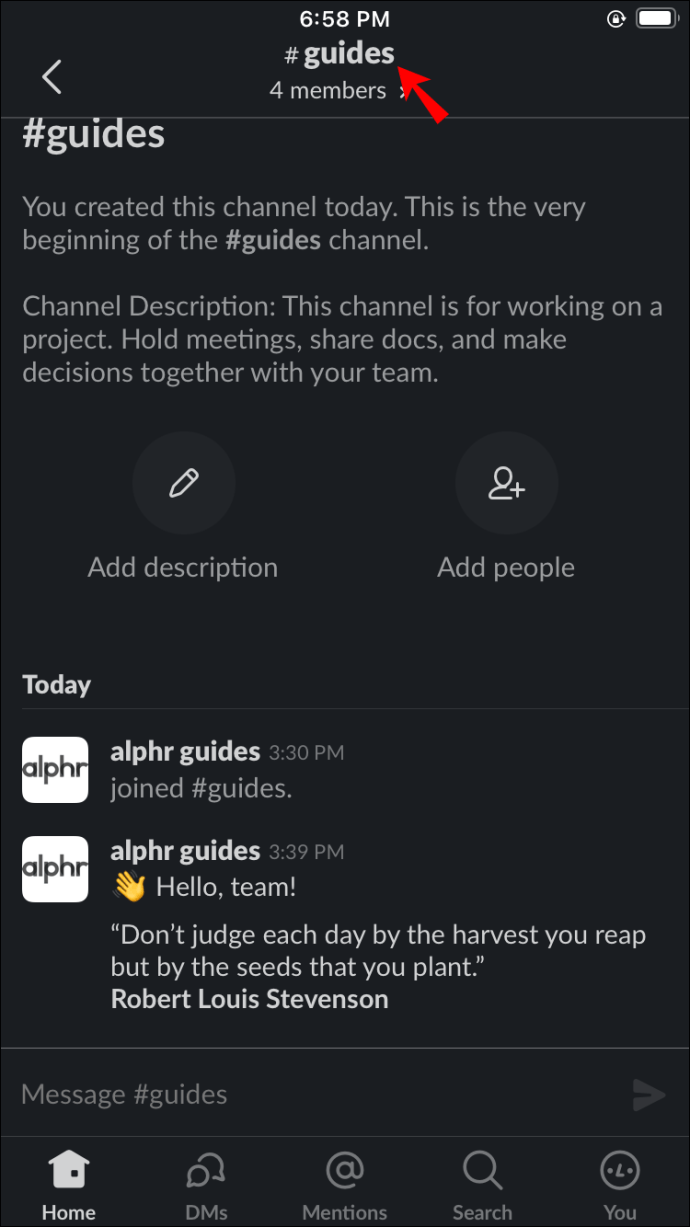
- Изберете „Напускане“ от менюто.
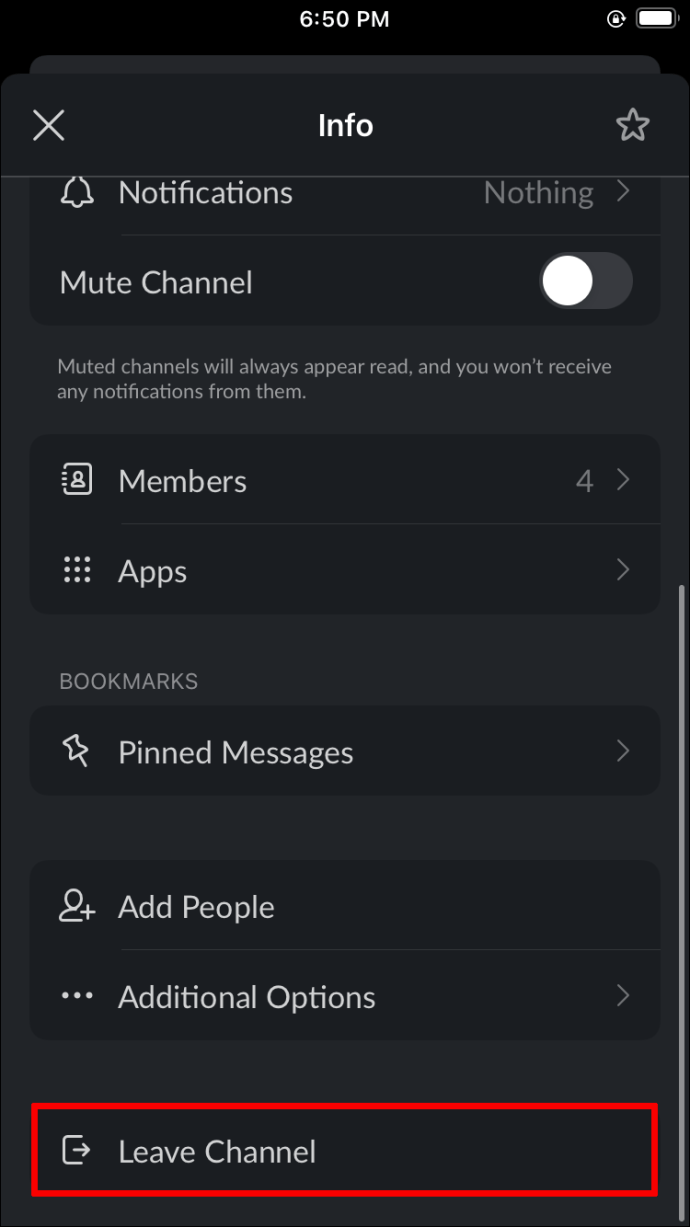
Друга възможност е да архивирате канал, като следвате стъпките по -долу:
- Стартирайте приложението Slack и влезте в работното си пространство.
- Изберете канал от списъка си с канали. След това докоснете името на канала в горната част на разговора.
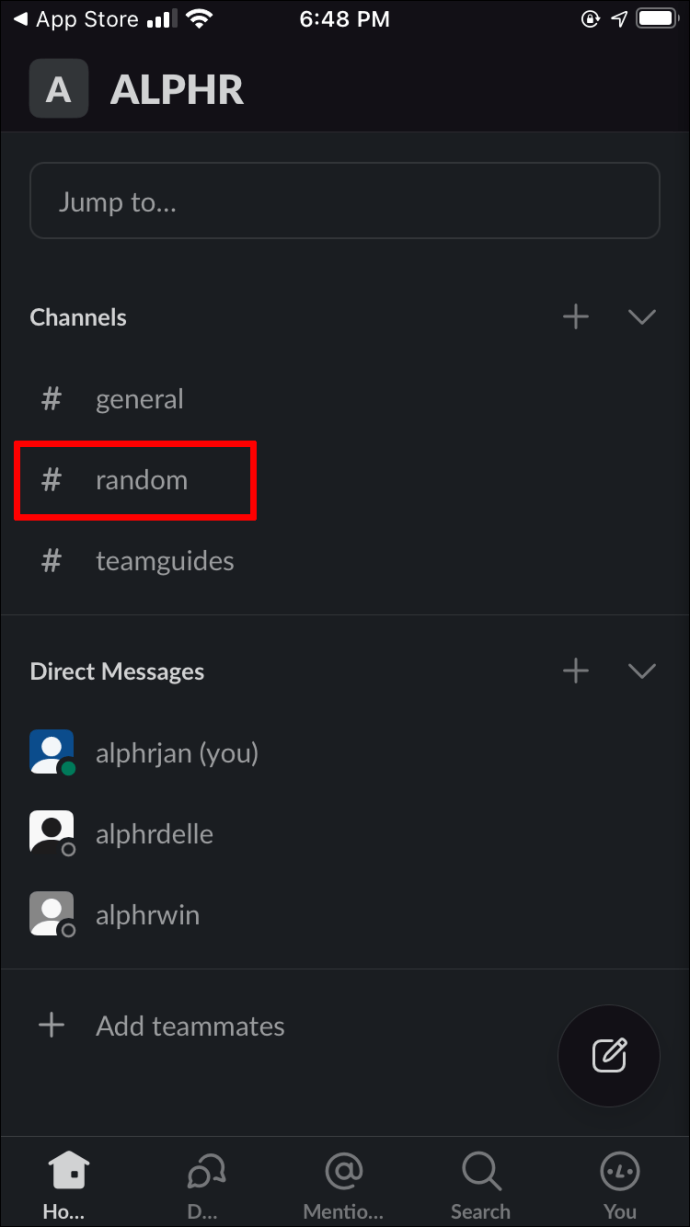
- Докоснете „Допълнителни опции“ в долната част на страницата с настройки на канала.
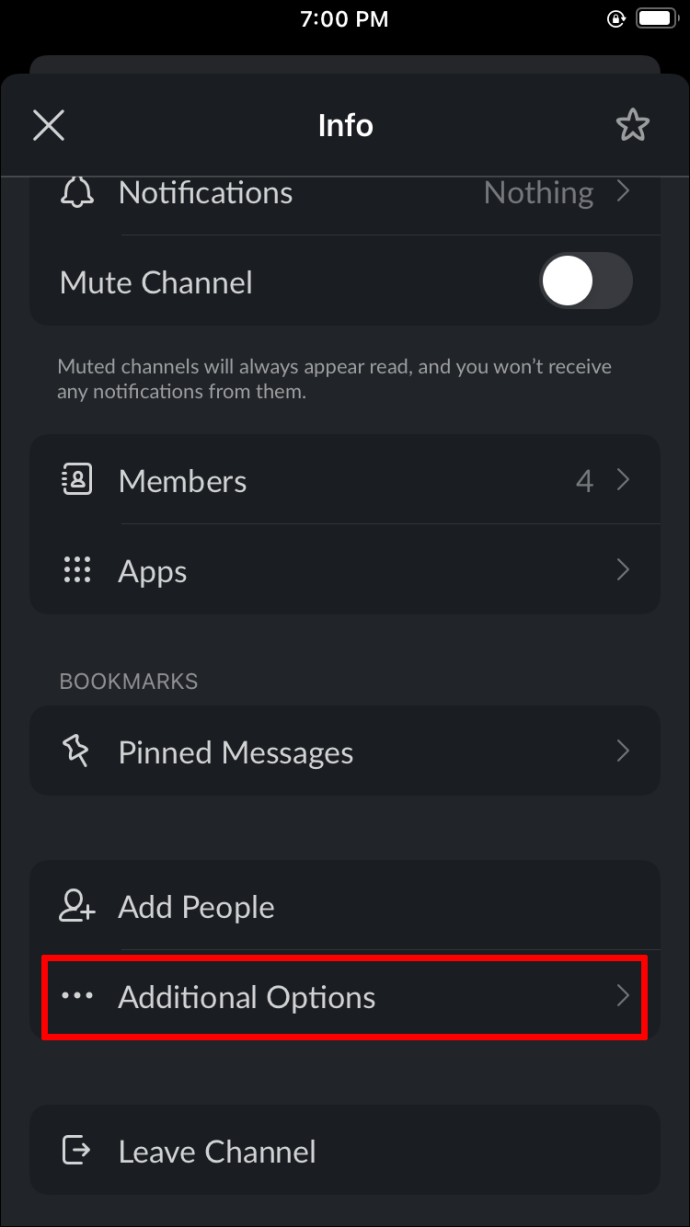
- Изберете „Архивиране на този канал“.
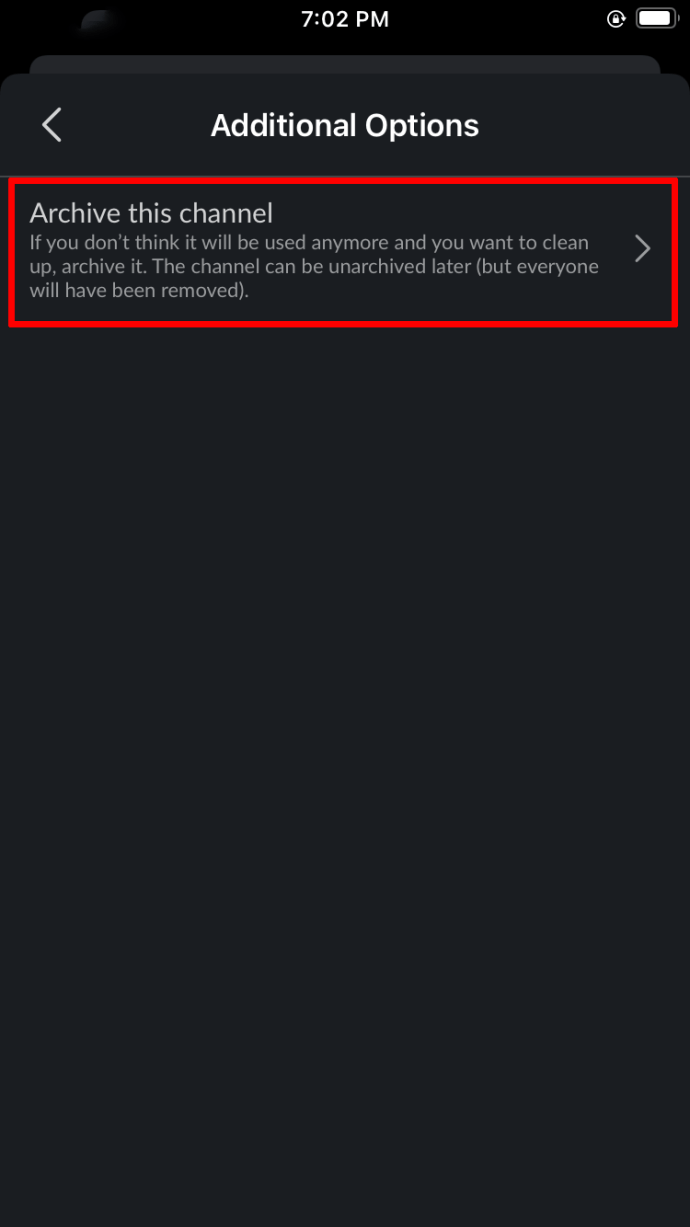
Как да изтриете канал в Slack от приложението за Android
Точно като приложението iPhone, приложението Slack Android не позволява на потребителите да изтрият канал за постоянно. Можете обаче да го напуснете, като следвате стъпките по -долу:
- Стартирайте приложението Slack и влезте в работното си пространство.
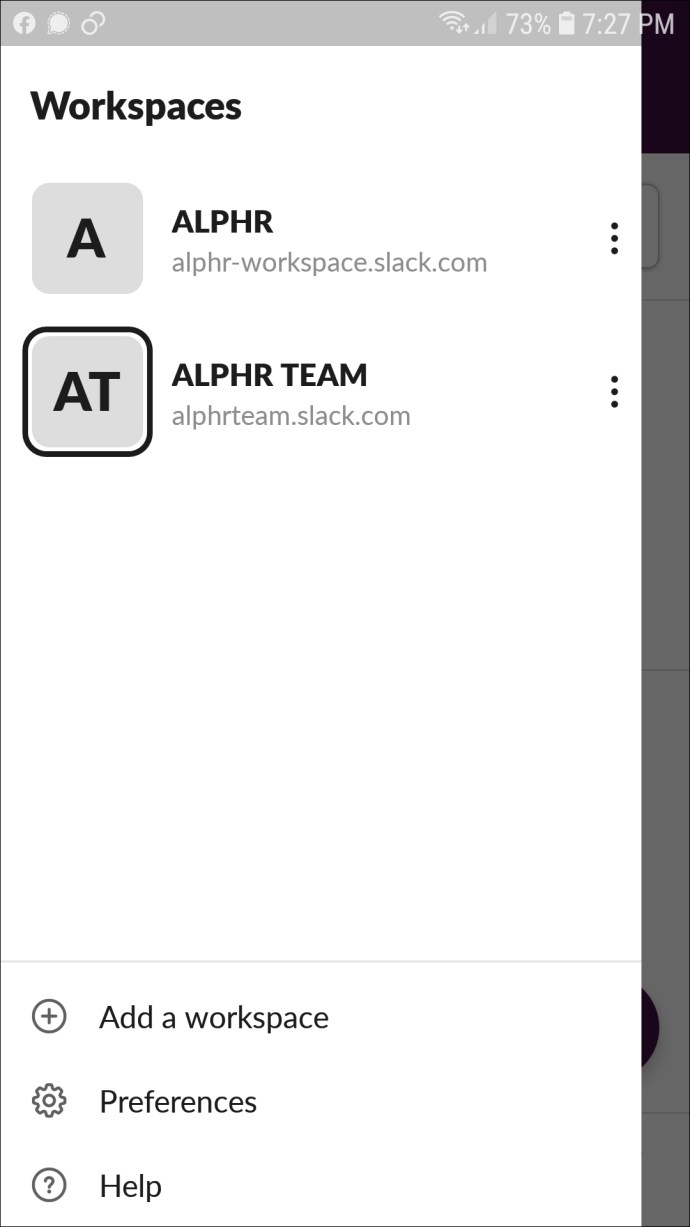
- Превъртете надолу списъка и изберете канала, който искате да напуснете.
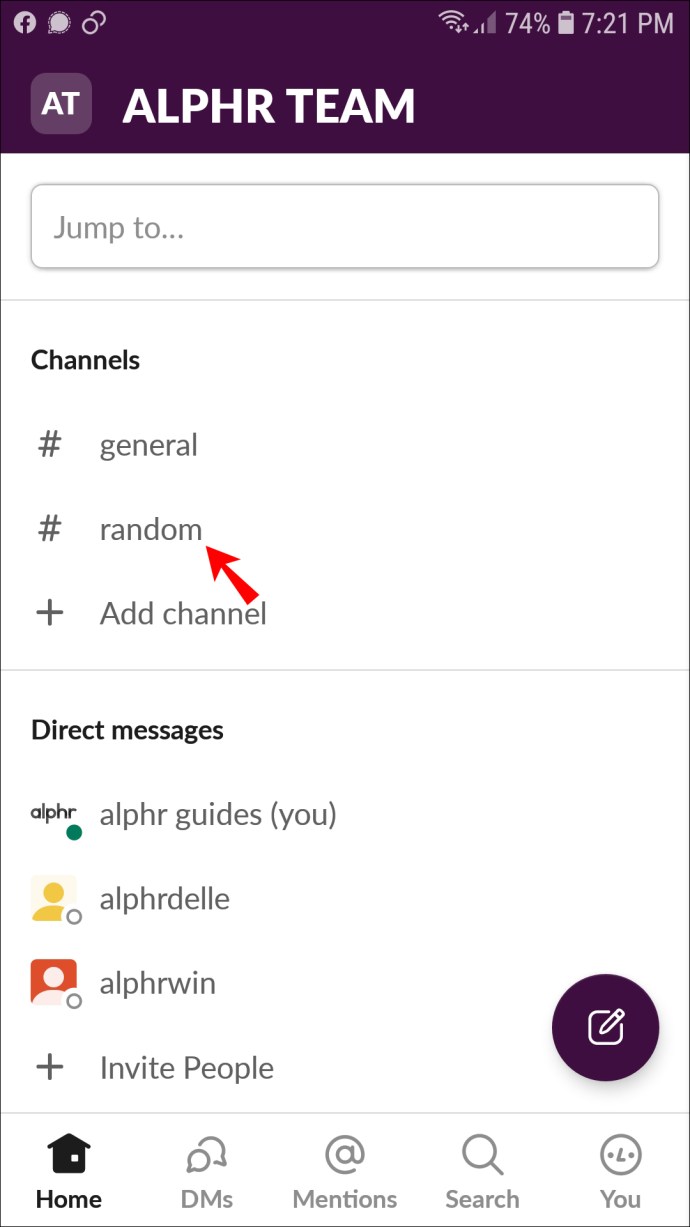
- В горния десен ъгъл на екрана докоснете иконата за информация.
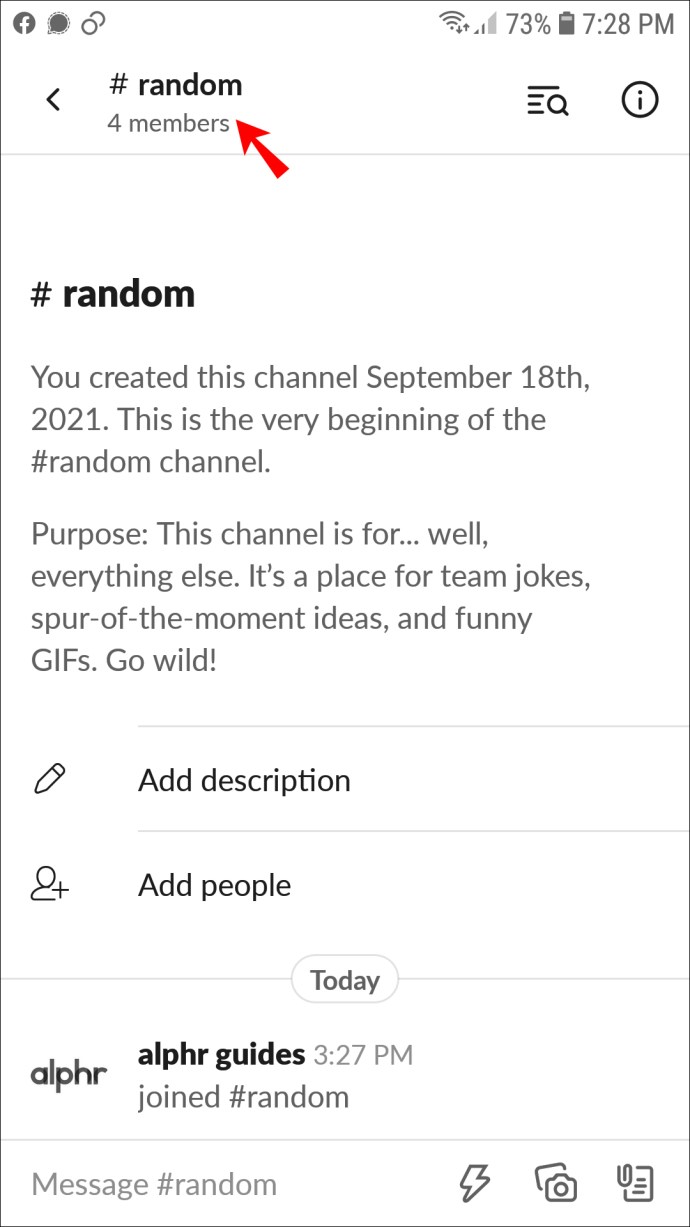
- Изберете „Напускане“ от менюто.
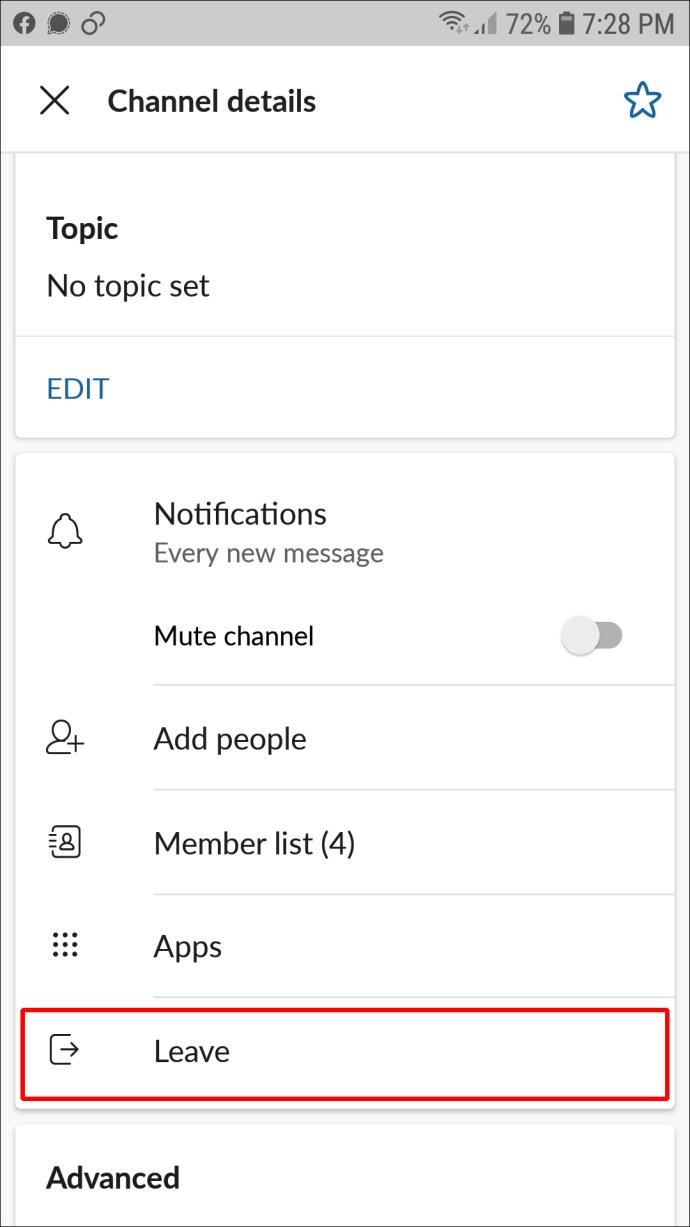
Ако сте собственик или администратор на работното пространство, архивирайте канал, като следвате инструкциите по -долу:
- Стартирайте приложението Slack и влезте в работното си пространство.
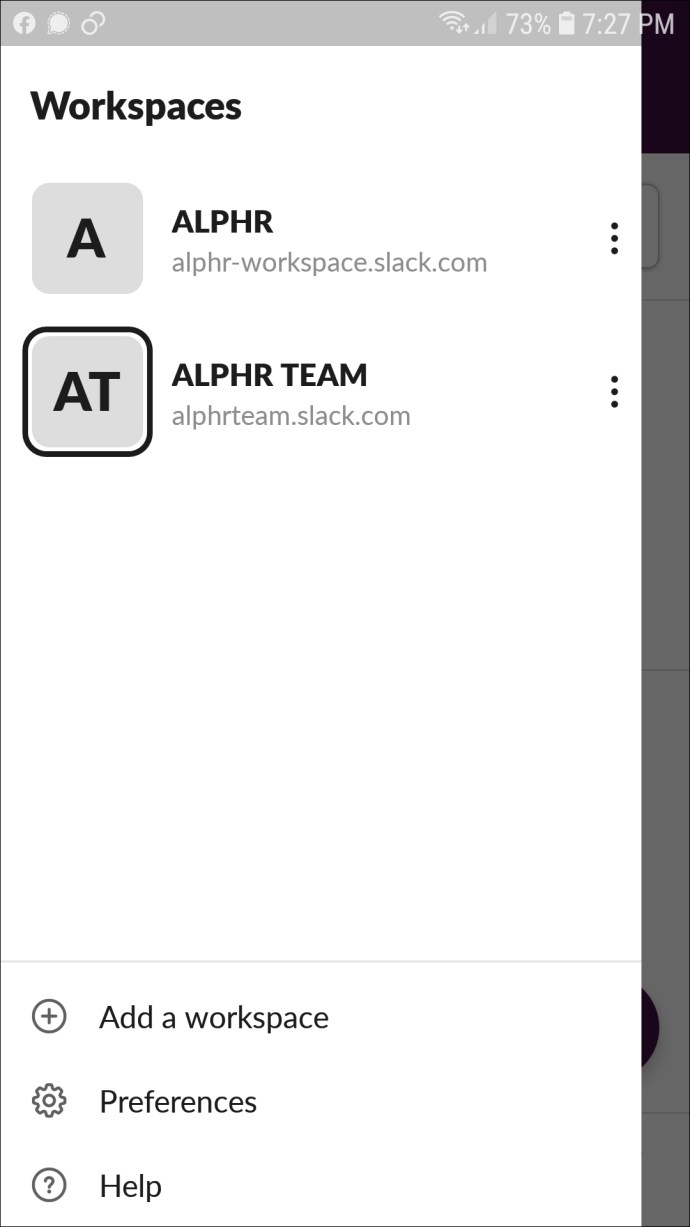
- От списъка с канали изберете канала, който искате да архивирате.
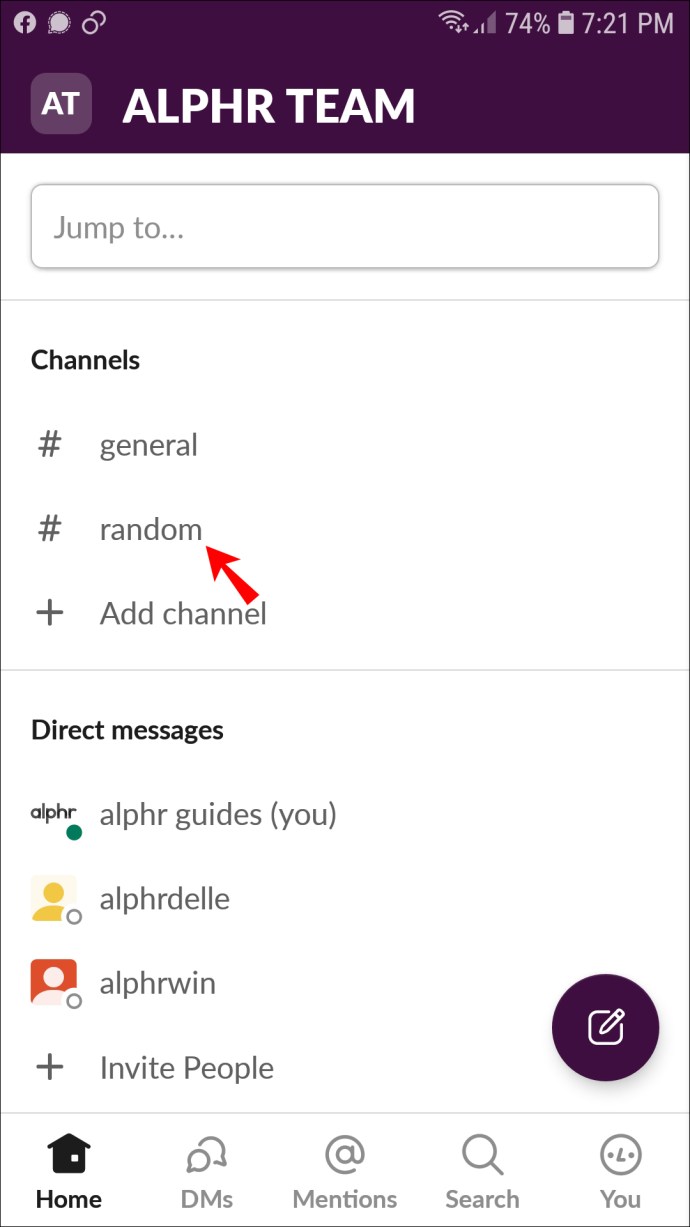
- Докоснете стрелката надолу до името на канала в горната част.
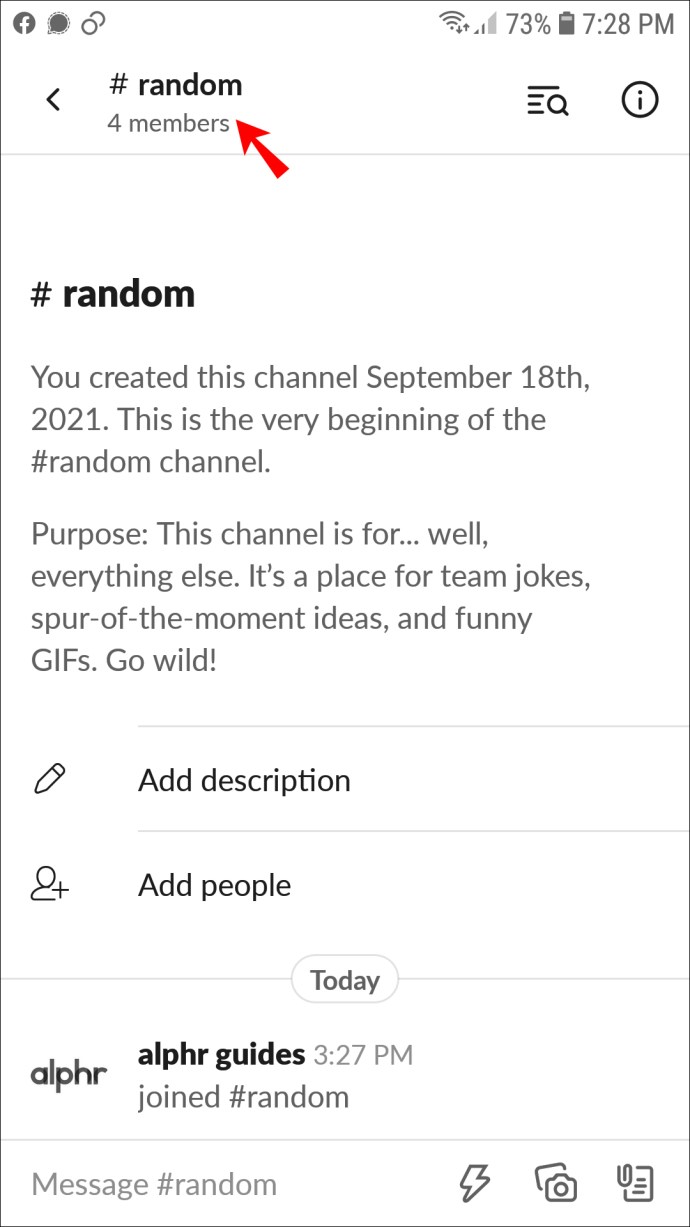
- Превъртете надолу до дъното на екрана и изберете „Архив“.
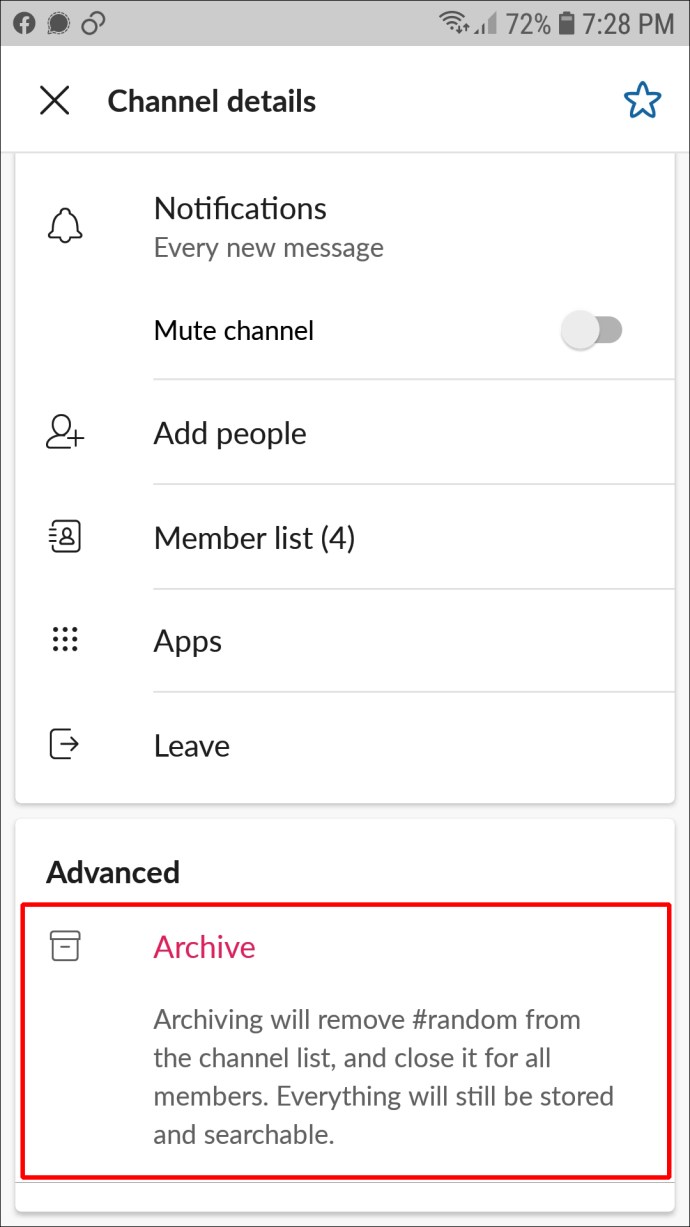
Как да изтриете общия канал
Общият канал в Slack е различен от другите. Това е място, където всеки член, който се присъединява към работното пространство, се добавя автоматично. За разлика от други канали, никой не може да напусне общия канал. Това е важно, за да се гарантира, че никой не пропуска съобщения. Единственият начин да изтриете общия канал в Slack е да изтриете за постоянно работното пространство. Естествено, за да направите това, трябва да сте собственик на работното пространство. Следвайте стъпките по -долу:
- Посетете Slack от браузъра си и влезте в работното си пространство.
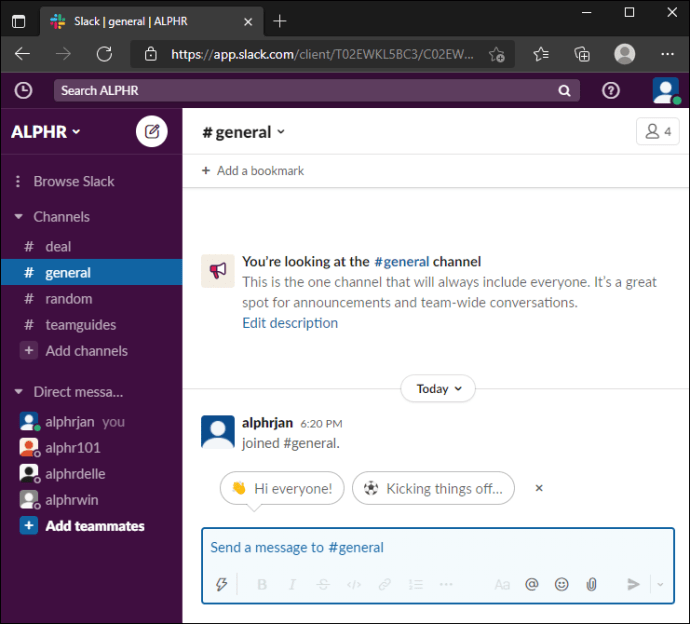
- Щракнете върху името на вашето работно пространство, разположено в горния ляв ъгъл на екрана.
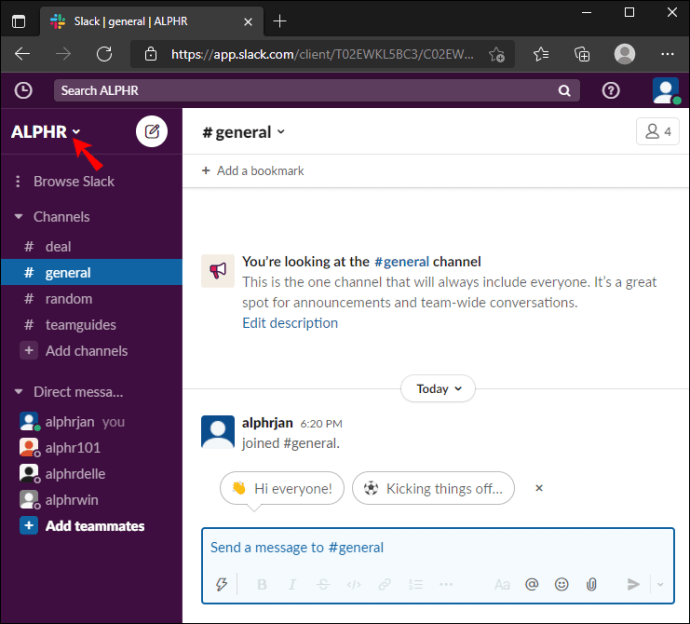
- От падащото меню изберете „Настройки и администриране“.
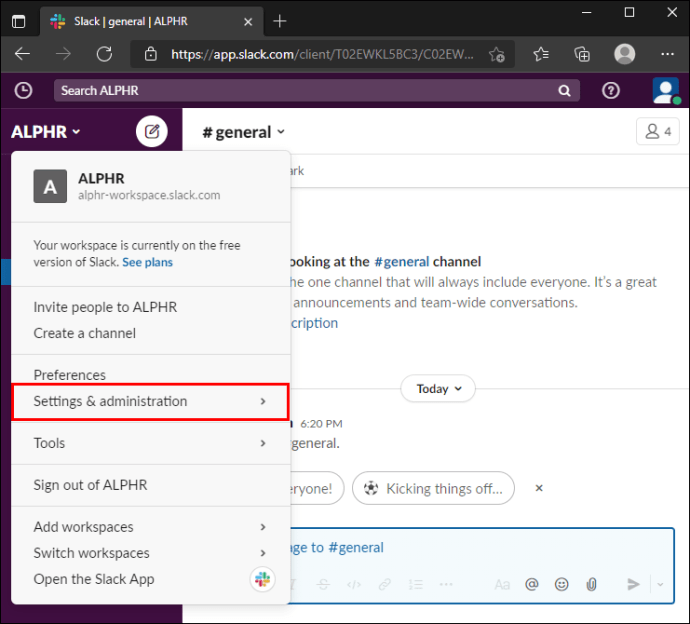
- Щракнете върху „Настройки на работното пространство“.
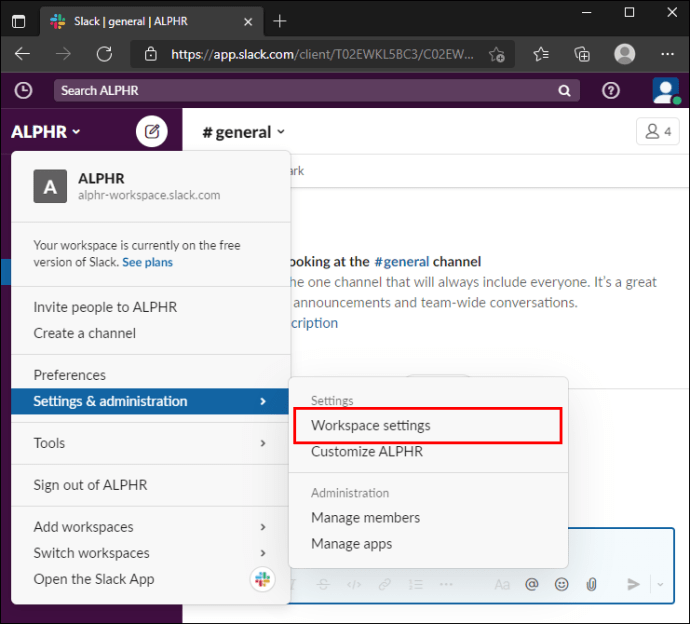
- Превъртете надолу и изберете „Изтриване на работно пространство“, след което потвърдете, като кликнете отново върху „Изтриване на работно пространство“.
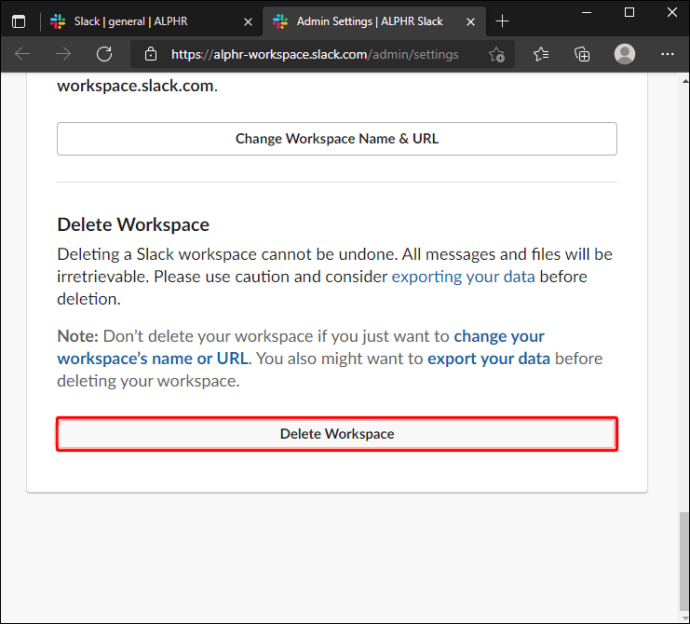
- Въведете вашата парола за Slack и отново потвърдете, като щракнете върху „Да, изтрийте моето работно пространство“.
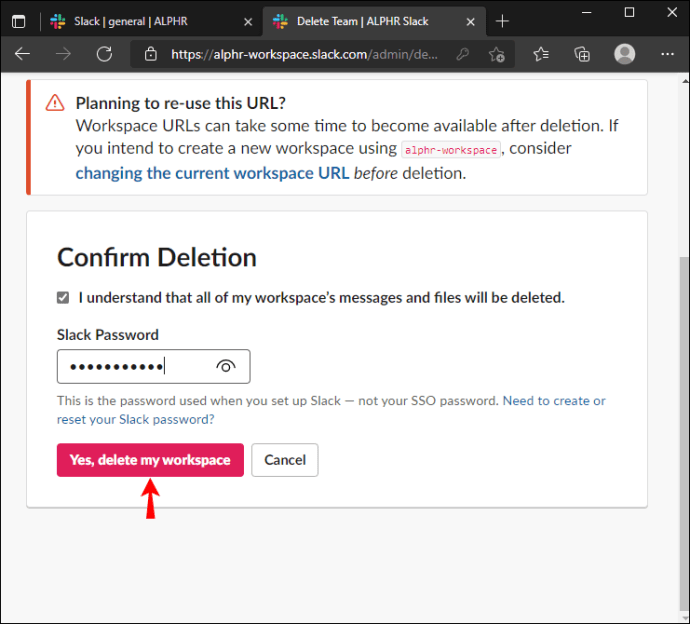
Забележка: Преди да изтриете работното си пространство, помислете за първо експортиране на вашите данни. Действието е необратимо.
Често задавани въпроси
В този раздел ще отговорим на още въпроси, свързани с изтриването на канал в Slack.
Каква е разликата между напускането, архивирането и изтриването на отпуснат канал?
Не можете да изтриете канал от мобилното приложение на Slack, само да архивирате или да го оставите. И така, каква е разликата? Когато напуснете канал, губите достъп до него, но това действие не засяга други членове. Те няма да могат да се свързват с вас в канала, но все пак ще могат да правят всичко останало.
Когато архивирате канал, всички членове губят достъп до него и името на канала изчезва от списъка с канали. Но данните за разговорите се съхраняват в секцията Архивирани канали и могат да бъдат достъпни от администраторите, когато е необходимо.
И накрая, когато изтриете канал, вие и други членове трайно и необратимо губите достъп до всички негови данни.
Как да направя резервно копие на данните си от Slack Workspace преди изтриване на канал?
Тъй като няма да имате достъп до данните си след изтриване на канал, струва си първо да направите резервно копие. Следвайте стъпките по -долу, ако имате безплатен или професионален план:
1. Стартирайте Slack в браузъра и кликнете върху името на вашето работно пространство в горния ляв ъгъл на екрана. Това не може да се направи в мобилното приложение.
2. От падащото меню изберете „Настройки и администриране“, след това „Настройки на работното пространство“.
3. Щракнете върху „Импортиране/експортиране на данни“, разположено в горния десен ъгъл.
4. Придвижете се до раздела „Експорт“.
5. Разгънете падащото меню под секцията „Експорт на диапазон от данни“.
6. Щракнете върху „Стартиране на експортирането“.
7. След като експортирането приключи, ще получите имейл. Кликнете върху „Посетете страницата за експортиране на вашето работно пространство“.
8. Щракнете върху „Готов за изтегляне“, за да изтеглите архивния zip файл.
С плановете Free и Pro можете да изтегляте данни само от обществени канали. Но ако имате бизнес+ план, можете да получите достъп и до частни канали и DM данни. Ето как да направите това:
1. Стартирайте Slack в браузъра и кликнете върху името на вашето работно пространство в горния ляв ъгъл на екрана. Това не може да се направи в мобилното приложение.
2. От падащото меню изберете „Настройки и администриране“, след това „Настройки на работното пространство“.
3. Щракнете върху „Импортиране/експортиране на данни“, разположено в горния десен ъгъл.
4. Придвижете се до раздела „Експорт“.
5. Разгънете падащото меню в раздела „Експорт на диапазон от данни“.
6. Щракнете върху „Стартиране на експортирането“.
7. След като експортирането приключи, ще получите имейл. Кликнете върху „Посетете страницата за експортиране на вашето работно пространство“.
8. Щракнете върху „Готов за изтегляне“, за да изтеглите архивния zip файл.
Помислете внимателно, преди да изтриете
Изтриването на канал в Slack е сериозно решение, тъй като данните ще бъдат премахнати за постоянно. За щастие, да направите това случайно е трудно, тъй като трябва да потвърдите действието няколко пъти. Надяваме се, че нашето ръководство ви е научило как да изтриете излишни канали или да намерите по -добра алтернативна опция, например архивиране.
Искате ли да можете да изтриете каналите на Slack от мобилното приложение? Защо? Споделете вашите мисли в секцията за коментари по -долу.